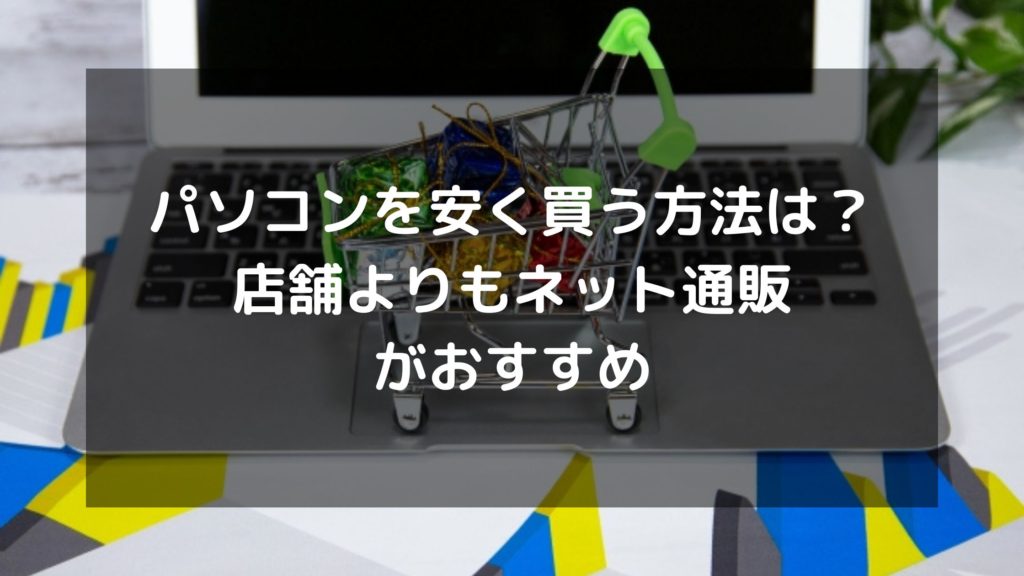CPUの選び方!初心者にもわかりやすく性能や用途別に解説

CPUはパソコンの性能を左右する重要なパーツです。慎重に選ぶ必要があるため、迷う方も多いのではないでしょうか。この記事では、パソコンの用途や性能からCPUの選び方を初心者にもわかりやすく解説します。
パソコンの頭脳ともいわれるCPU。
パソコンはCPUのスペックに依存することから、CPU選びは重要です。しかし、はじめて選ぶ初心者の方は何を基準に選べばいいのかわからないこともあります。
CPUは慎重に選ぶ必要があるからこそ、迷ってしまうものです。
そこでこの記事では、初心者にもわかりやすく、CPUの選び方を解説します。CPUの選び方がわからない方は、ぜひ最後まで読んでみてください。
【この記事でわかること】
- CPUのスペックの選び方のポイント
- CPUの性能
- 用途別CPUの選び方
目次
CPUとは?

CPUは、パソコンの頭脳ともいえるパーツで、パソコンの性能に大きくかかわります。CPUが高性能であるほど、パソコンのスペックも高性能になります。
CPUは、HDDやSSD、メモリなどのパソコン内部のパーツやマウス、キーボードなどのデータを受け取り、演算と制御する役割があります。
例えば、キーボードに打ち込まれた言葉を受け取り演算して実行し、モニターに写しだす指示を出すという動きをします。
CPUのスペックが高いほど処理速度も向上するため、パソコンの快適性を決めるためにもCPU選びは重要です。
CPUに関しては下記記事でも詳しく紹介しています。
パソコンのCPUとは?性能や種類、見方をわかりやすく解説>>
CPU選びで最初に決めること

CPU選びで、まず決めることは次の3点です。
- 用途
- 予算
- メーカー
順番に解説します。
用途
パソコンの用途によって、必要なCPUのスペックが異なります。
例えば3Dゲームや動画編集などをしたい場合はCore i 7、Core i 9などのスペックが高いCPUが必要です。
動画やインターネットの閲覧、文書作成などが目的であればCore i 3程度のスペックで十分です。
インターネットの閲覧やメールチェックで使用する程度であれば、CeleronやPentiumのようなエントリーモデルのスペックでも問題ありません。
最初にパソコンを使用する用途を考えておくと、CPUを選びやすくなります。
予算
CPUはスペックの高い上位モデルのものや最新のものほど、価格も高くなります。スペックの高さと価格は、ほぼ比例しています。
消費電力の少ないCPUは、同じ性能でも価格が高い傾向があります。
メーカー【パソコン用のCPUメーカーは2社】
現在CPUを製造しているメーカーは、Intel、AMDの2社です。CPUを選ぶ際には、どちらかのメーカーを選びましょう。
2022年6月現在、最新のCPUでは、ほぼすべての性能が第12世代Intelの「Core i 」シリーズの方が上です。
Intel、AMDどちらのメーカーを選ぶか迷う場合は、Intelを選んでおけば間違いありません。
Intel
Intelはアメリカの半導体メーカーで、長きにわたりCPU市場のトップシェアを独走しています。
製品ラインナップにはエントリーシリーズの「Celeron」、「Pentium」、ミドルレンジ以上の「Core i 」の3つのシリーズがあります。
それぞれのスペックはCeleron < Pentium < Core i 3 < Core i 5 < Core i 7 < Core i9 の順で高くなり、それに伴い価格も上がります。
シリーズや主な特徴は次の通りです。
| シリーズ | 特徴 | 用途 |
|---|---|---|
| Celeron/Pentium | ・価格を抑えたエントリーモデル ・省電力 | ・インターネット閲覧、メールチェック |
| Core i 3 | ・コスパ重視 ・Coreシリーズの中の低価格帯モデル | ・インターネットや動画閲覧、文書作成 ・ビデオ通話 |
| Core i 5 | ・Coreシリーズの中間モデル | ・マルチタスク可能 ・簡単な画像、動画編集 ・インターネットや動画閲覧 |
| Core i 7 | ・重め処理でも十分可能 ・Coreシリーズの上位モデル | ・3Dの映像処理、高画質な動画編集 ・PCゲームを快適にプレイできる |
| Core i 9 | ・最新技術を集結した高性能CPU ・Coreシリーズの最上位モデル | ・高画質でゲームを快適にプレイできる ・4Kでの動画編集 |
参考:Intel インテル® Core™ プロセッサー・ファミリー
AMD
AMDもアメリカの半導体メーカーで、CPUのほかにグラフィック用のGPUも製造しています。ミドルレンジ以上の「Ryzen」をメインに展開しています。
Coreシリーズと同等の性能にもかかわらず低価格なことから、急速にシェアを拡大しています。
それぞれのスペックは、Ryzen 3 < Ryzen 5 < Ryzen 7 < Ryzen 9 の順に高くなります。IntelのCPUと比較すると、全体的に価格が安めです。
シリーズや特徴を簡単にまとめると表のようになります。
| シリーズ | 特徴 | 用途 |
|---|---|---|
| Athlon | ・エントリーモデル | ・インターネットや動画閲覧 |
| Ryzen 3 | ・コスパ重視 ・Ryzenシリーズの中ではエントリーモデル ・Core i 5と同等の性能 | ・ゲーミングPC |
| Ryzen 5 | ・Ryzenシリーズの中間モデル | ・動画、画像編集 ・ゲーミングPC |
| Ryzen 7 | ・Ryzenシリーズの上位モデル ・高性能 ・省電力 | ・ゲーミングPC ・動画編集 |
| Ryzen 9 | ・最新技術を集結した高性能CPU ・Ryzenシリーズの最上位モデル | ・最新ゲームもプレイ可能 |
【CPUの性能】選び方のポイントは3つ

パソコンの用途を決めた後には、用途に合ったCPUの性能について考えましょう。CPUの選び方は、用途や予算に合わせて、CPUの性能を選ぶことが大切です。
予算に合わせて、必要な機能と不要な機能に優先順位を付けて、性能を絞ることも可能です。CPUを選ぶときは、次のポイントをチェックしましょう。
- グレードと世代
- サフィックス
- コア数とスレッド数
これらを確認して、用途に合ったCPUを選びましょう。
順番に解説します。
CPUの型番の見方
CPUの性能はCPUの型番でチェック可能です。AMD、Intelそれぞれの型番を例に挙げて、
簡単にCPUの型番の見方を解説します。
(型番の例)
- AMD Ryzen 5 5500U
- Intel Core i5 12400F
数字を左から順番に分解すると、次の意味があります。
| メーカー名 | AMD/ Ryzen/ 5 /5500/U Intel/ Core i/5 /12400/F | Intel、AMDの2社 |
| ブランド名 | AMD/ Ryzen/ 5 /5500/U Intel/ Core i/5 /12400/F | Ryzen、Core i など |
| シリーズ名 | AMD/ Ryzen/ 5 /5500/U Intel/ Core i/5 /12400/F | 数字が大きいほど高性能 |
| プロセッサーナンバー | AMD/ Ryzen/ 5 /5500/U Intel/ Core i/5 /12400/F | 数字が大きいほど高性能 |
| 世代 | AMD/ Ryzen/ 5 /5500/U Intel/ Core i/5 /12400/F | 数字が大きいほど新しい |
| サフィックス | AMD/ Ryzen/ 5 /5500/U Intel/ Core i/5 /12400/F | 機能や製品カテゴリーを表す |
ポイント①新しいほど高性能「CPUのグレードと世代をチェック」
CPUは基本的にグレードが高く、世代が新しいほど高性能です。
型番の末尾の数字(グレード)が大きいほど、高性能になります。例えば、Core i 3とCore i 5は同じようにミドルレンジモデルですが、Core i 5のほうがスペックは上です。
グレードが高いCPUほどスペックが高く、負荷がかかる作業でもサクサクと快適にこなせます。
CPUはパソコンパーツの中でも、進歩が著しいパーツです。同じシリーズでも、新しい世代になるとおよそ20%程度性能が上がることが多くなります。
CPUは2022年6月現在、Intelは第1~12世代、AMDは第1~4世代で、それぞれ最新世代は、Intelが第12世代、AMDが第4世代となっています。
1~2世代程度前のモデルであればスペックに大きな違いはありません。
しかし、3~4世代以上前になるとスペックが大きく変わるため、古い世代のCPUは選ばないようにしましょう。
ポイント②型番末尾のアルファベット「サフィックス」に注目
CPUの型番の末尾には、アルファベットがついていることがあります。
例えば、Core i7-10700Kの場合の末尾の文字は「K」です。「K」は、サフィックスと呼ばれ、CPUの機能を表します。
サフィックスでわかるのは次の機能です。
- 省電力
- オーバークロック
- CPUクーラー
サフィックスを確認することで、必要な機能がついたCPUを選べます。
特にノートパソコンの場合は、消費電力がバッテリーの持ちに大きく影響するため、性能かロングバッテリーかを選択する必要があります。
Intel、AMDのサフィックスは、それぞれ表記する文字や意味が異なります。それぞれの主なサフィックスと機能を解説します。
Intel製CPUの場合
IntelのCPUは、デスクトップ向け、ノートパソコン用のモバイル向けに分かれています。デスクトップ向け、モバイル向けに分けて解説します。
【デスクトップ向けCPU】
| サフィックス | 機能 |
|---|---|
| 無印 | 通常版 |
| X、XE | ・最上級モデル ・クリエイター向け「Core X」に属する ・オーバークロックできる ・通常よりもコア数が多い ・高性能、高価格 |
| K | ・倍率ロックフリーモデル ・オーバークロックできる ・クロック周波数を制御可能 ・CPUに負荷がかかるため上級者向き |
| F | ・CPU内蔵グラフィック非搭載(映像出力できない) ・グラフィックボードが必須 |
| FK | ・KとFの融合モデル ・倍率ロックフリーモデル ・CPU内蔵グラフィック非搭載 ・グラフィックボードが必須 ・オーバークロックできる |
| S | ・省電力モデル ・通常よりも性能が低く発熱や消費電力を抑えている ・通常よりもクロック周波数が落ちる |
| T | ・Sよりも性能を低く抑え、省電力にしている ・Sよりもクロック周波数が落ちる |
| P | ・CPU内蔵グラフィック非搭載モデル |
【モバイル向けCPU】
| サフィックス | 機能 |
|---|---|
| B | ・ハイエンドモデル |
| M | ・モバイル向けモデルで主にノートパソコンで使用 ・デスクトップ版よりも発熱が抑えられ省電力で性能が低め |
| U | ・モバイル向け超省電力モデル ・事務作業に最適でバッテリー寿命も長い |
| H | ・モバイル向けのハイパフォーマンスモデル ・(オンボードの中では)グラフィック性能が高い ・ゲーミングノートPCによく採用される |
| HK | ・HとKの融合モデル ・ややグラフィック性能が高い ・オーバークロックできる |
XやXEは高性能なモデルですが、その分価格も高くなります。
FやFKは、グラフィック機能を搭載していないため、別途グラフィックボードを搭載しなければ、画面に何も映りません。
K、XモデルはCPUクーラーも付属していません。CPUは発熱するパーツなので、CPUクーラーは必須です。
単品で購入する場合は注意が必要です。
AMD製CPUの場合
AMDにもデスクトップ向け、モバイル向けのCPUがありますが、末尾の英文字や機能は同じです。
| サフィックス | 機能 |
|---|---|
| 無印 | 通常版 |
| G | ・GPU(グラフィック機能)搭載モデル |
| X | ・通常よりもベースクロックが高い上位モデル ・IntelのKモデルとほぼ同等 |
| XT | ・Xよりもブーストクロックが高いモデル |
| WX | ・最上位モデル ・IntelのXモデルとほぼ同等 |
| E | ・省電力モデル ・性能を低く抑え、発熱や消費電力を抑えている ・IntelのSモデルとほぼ同等 |
AMDの場合、G以外ではグラフィック機能を搭載しておらず、グラフィックボードが必須です。AMDのXモデルにも、CPUクーラーが付属していません。
AMDのCPUを単品で購入する場合は注意しましょう。
ポイント③作業効率を左右する「コア数とスレッド数」
CPUにはコアと呼ばれる機能が複数搭載されています。コアではCPUの演算処理を行っており、数が多いほど複数の作業を同時に処理できます。
例えば、インターネットで調べものをしながら、Wordで文書を作成し、音楽も聞くといった場合、コアの数が多ければ効率よく作業できます。
スレッド数は、CPUが担当できる仕事の数です。従来、CPUは1つのコアに対して1つの作業しかできませんでした。つまりCPUにまだ余力があったとしても、全てを使用できなかったのです。
しかし、スレッド数が増えることによって、1つのコアで複数の作業ができるようになり、CPUに余力がある場合は使用できるようになりました。
ただし、スレッド数はあくまでも理論コアです。そのため、処理状況によっては速度があまり向上しない場合もあります。
そのため、スレッド数よりもコア数が多い方が、CPUのスペックは高くなります。つまり、1コア2スレッドよりも2コア2スレッドのCPUの方が性能は上になります。
ゲーミングPCなどの場合は、ゲームと同時にどんなことがしたいかを考えるといいでしょう。
例えば、ゲームしかしない場合は4コアで十分ですが、ゲームと一緒に録画やインターネット検索をする場合は6~8コア程度必要です。
【CPUの性能】より詳しくチェックする3つ

さらに詳しくCPUの性能を比較する場合は、次の3つにも注目してみましょう。CPUの性能をより詳しく知ることで、自分にピッタリ合ったCPUを選ぶことができます。
- キャッシュメモリ
- クロック周波数
- TDP
順番に見ていきましょう。
ポイント④キャッシュメモリ
キャッシュメモリは、CPUに内蔵されているメモリのことです。
通常データはメインメモリやHDDなどに保存され、CPUはデータを読み出し処理します。しかし、わざわざメインメモリやHDDからデータを読みだしていると、処理に時間がかかります。
そのため、CPUのキャッシュメモリに、頻繁に取り出すデータを一時的に保存しておきます。データを呼び出す場合は、CPUのメモリから取り出すため、データの処理速度が上がります。
キャッシュメモリが多いほど、メインメモリの負担を減らせますが、メインメモリが高性能であれば、大きな速度の違いはないため、最終的にどちらのCPUにするか迷った場合などの比較材料として確認する程度にしましょう。
ポイント⑤高いほど処理速度が速くなる「クロック周波数」
クロック周波数は、1秒間に命令を処理できるタイミングの数のことで、単位はGHz(ギガヘルツ)で表されます。
コア数が同じCPUであれば、クロック周波数が高い程処理速度も早くなります。クロック周波数が高いほど高性能であると言えますが、ここ最近はクロック周波数に大きな変化がありません。
そのため、CPUの性能を見るためには、クロック周波数だけでなくコア数や世代が重要です。クロック周波数は、同世代のCPUの比較程度で確認しましょう。
ポイント⑥発熱量や消費電力の目安になる「TDP」
TDPは、CPUの設計上に想定される最大放熱量を表します。基本的に、スペックの高いCPUはTDPも高くなり、発熱・消費電力も高くなります。
CPUは高温になると、パフォーマンスが低下するため冷却が必要になります。
ノートパソコンでは特に、消費電力がバッテリー寿命に大きくかかわるため、性能を低く抑えて省電力性を上げたTDPの低いモデルもあります。
TDPの高いCPUを選ぶ場合は、高温になったCPUを冷却するため、高効率グリスや高性能のCPUクーラーを合わせて検討しましょう。
用途別CPUの選び方

ここからは、用途に合わせたCPUの選び方を解説します。
オンラインゲームをしたい(ゲーミングPC)
【おすすめ:Core i 3~Core i 7、Ryzen 3~Ryzen 7】
オンラインゲーム用にCPUを決めるのであれば、ハイスペックなCPUがおすすめです。
プレイするゲームの種類によって、必要なCPUの性能が異なります。
例えば、「ドラゴンクエストX」などの軽めの3Dゲームや2Dのゲームの場合はCore i 3やRyzen 3程度のスペックでも十分です。
「FF15」などの高画質の3Dゲームをしたい場合は、Core i 7やRyzen 7などのハイスペックなCPUが必要になります。
Core i 9などのハイエンドモデルもありますが、多くのゲームはCore i 7程度のCPUで十分対応できることが多いです。
プレイしたいゲームがある場合は、ゲームの推奨スペックを確認し、それ以上のCPUを選びましょう。
ビジネス用に使いたい
【おすすめ:Core i 3~Core i 5、Ryzen 3~Ryzen 5】
データ入力や文書作成など、一般的な事務処理程度であれば、Core i 3程度のスペックで十分です。
しかし、Officeソフトと一緒に他のアプリも同時に使用したい、zoomなどの機能も使いたいのであれば、Core i 35程度のスペックがあれば、問題なく使用できます。
さらに予算が許す場合はCore i 7を購入すれば、サクサクと快適に動作でき、画像編集などの用途が増えても問題ありません。
画像や動画編集をしたい、配信をしたい
【おすすめ:Core i 5~、Ryzen 5~、最新モデル】
動画編集用にCPUを選ぶのであれば、Core i 5、Ryzen 5以上のスペックで、最新世代のCPUがおすすめです。
Core i 3以下スペックのCPUを選ぶと、作業中にフリーズするなどまともに作業できない可能性があります。
また世代が古いCPUを選ぶと、新しい動画編集ソフトが正しく動作しないこともあります。
最新世代のCore i 7であれば、高画質の4K動画の編集でも問題なく行えます。ハイエンドのCore i 9もありますが、初心者には扱いづらいため、Core i 5、Core i 7程度のスペックがおすすめです。
プログラミングをしたい
【おすすめ:Core i 5~Core i 9、Ryzen 5~Ryzen 9】
プログラミングには基本的に高いスペックは必要ありませんが、Core i 5程度のスペックは必要です。予算がある場合は、Core i 7を購入すると安心でしょう。
世代も新しいものがおすすめです。Ryzenの場合は、「Ryzen 3 3300U」以上のものを目安にしましょう。
インターネットや動画を閲覧したい
【おすすめ:Core i 3~、Ryzen 3~】
インターネットや動画閲覧するだけのライトユーザーであれば、Core i 3程度のスペックで十分です。
ノートパソコンなどの場合は、省電力モデルを選択すればバッテリー寿命も長くなります。廉価モデルのCeleronやPentiumでも問題ありませんが、将来別の用途で使用したい場合に、スペック不足になる場合もあります。
CPU交換は自分でできる?性能不足なら買い替えがおすすめ

パソコンは購入してすぐは、快適に使用できていても、アプリやソフト、データが増えるうちに、データ処理が増え、CPUの性能が足りなくなります。
CPUを交換すれば、再び快適にパソコンを使えるようになるかもしれません。
しかし、CPU交換はある程度の知識や作業時間が必要です。さらにCPU交換には次の注意点もあります。
- メーカーの保証対象外になる
- CPUのメーカーは変更できない
- ノートパソコンはCPU交換できない
まず、自分でCPUを交換すると、メーカー保証の対象外になります。CPUを購入し交換して失敗してもメーカーの保証で修理することはできません。
また、基本的にノートパソコンの場合は、CPUを交換できません。ノートパソコンは、薄型・小型化が進んでおり、基盤にCPUが半田付けされていることが多いため、交換できません。
またIntelのCPUをAMDのCPUに交換するなど、メーカーを変更することもできません。CPUのメーカーを変更する場合は、マザーボードごと交換する必要があります。
CPU交換は手間も時間もかかるため、パソコンのスペック不足を感じた場合は、パソコンの買い替えがおすすめです。
パソコンを買い替えた場合は、古いパソコンの処分が必要です。
パソコン処分.comなら、事前の申し込みは不要で、いつでもパソコンを処分できます。
24時間365日、いつでもパソコンを箱に詰めて配送するだけで処分にかかる費用や送料は無料。データ消去も無料のため、面倒な作業は一切ありません。
まとめ:CPUは用途や予算から性能を選ぼう!

CPUは、パソコンの頭脳とも言える重要なパーツで、パソコンの性能を決めるパーツです。
CPU選びは重要なだけに迷ってしまいますが、用途や予算を決めて、必要な性能を考慮することで選びやすくなります。
CPUの選び方で大切なことは、CPUのグレードや世代です。基本的に数が大きいほど、高性能ですが、価格も高くなります。
CPUの性能は、型番で確認できます。型番からCPUの世代やスペック、機能を見極めて必要なCPUを選びましょう。必要な機能を絞ることで、予算内に抑えることも可能です。
パソコンのスペック不足を感じる場合は、CPUを交換することで改善する可能性があります。CPU交換は、時間や手間がかかり知識も必要になるため、パソコンごと買い替えがおすすめです。
古いパソコンの処分は、無料で処分できるパソコン処分.comを利用しましょう。